
通过前面的学习,我们的前期准备就做好了,现在我们打开如下素材,这是一张白底手机图(黑边框是我另外加上去的),我们需要把手机抠出。
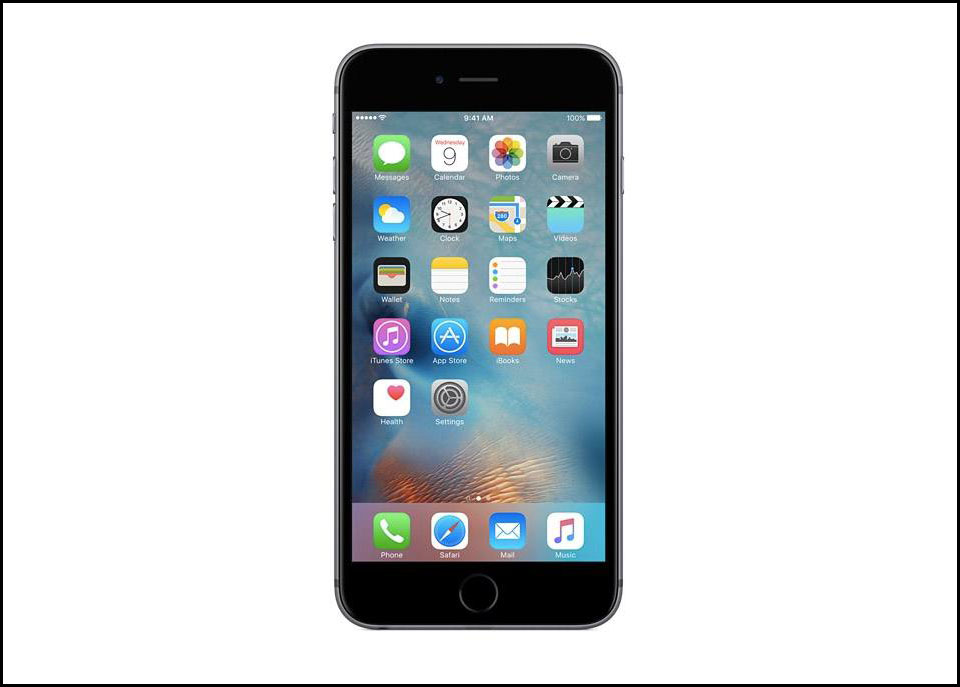
我们在抠图的时候,一般都会把图像放大来操作,这们才能操作的更精确。选择一个位置为起点,添加第一锚点,然后依次制作出直线与曲线部分路径。
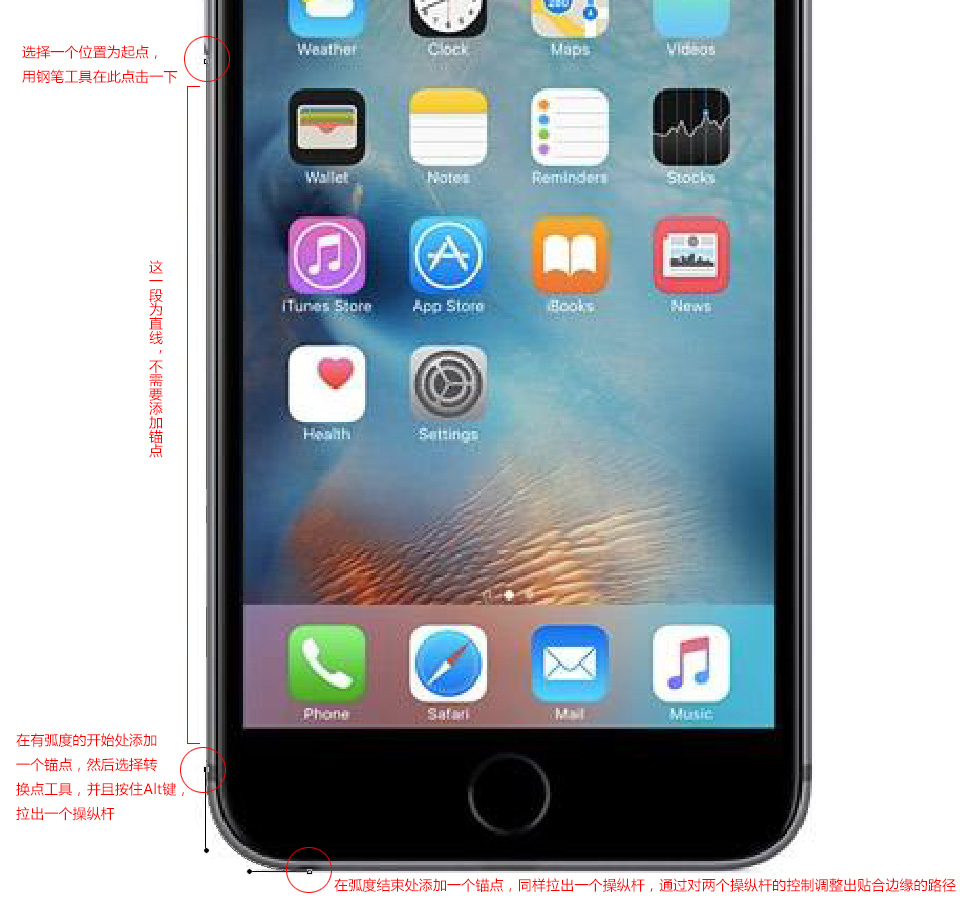
路径做好后的效果,在制作过程中,锚点添加的越少,边缘就越平滑。但遇到需要转角、转弯的部分则必需要添加锚点。假如发现有多余的锚点,则可以使用删除锚点工具来删减锚点,反之亦然。(事实上把钢笔工具放在路径上时会自动切换为添加锚点工具,放在锚点上时会切换为删除锚点工具,所以添加与删除锚点的工具并不怎么要去手动选择)

闭合的路径(把最后一个锚点位置点击在第一个锚点上时,就自动闭合路径了)建立好后,就要转换成选区了,毕竟选区才是我们抠图所要的。在当前为钢笔工具时,可以通过命令面板上的建立选区按钮来转换选区,也可以直接点击右键菜单上的建立选区选项来转换成选区,如下图所示:
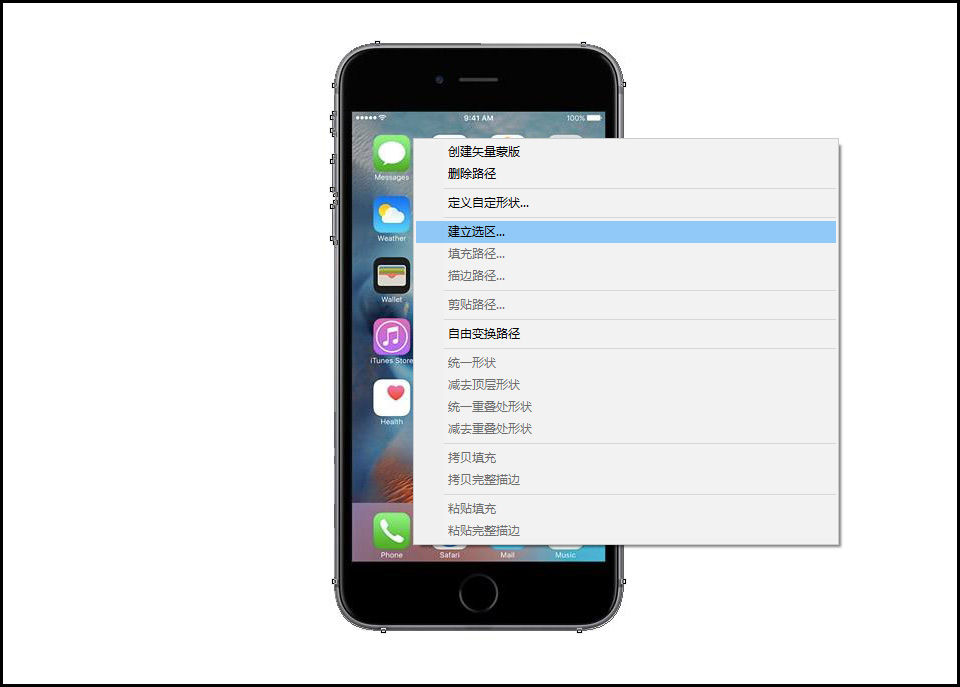
建立好的选区效果:
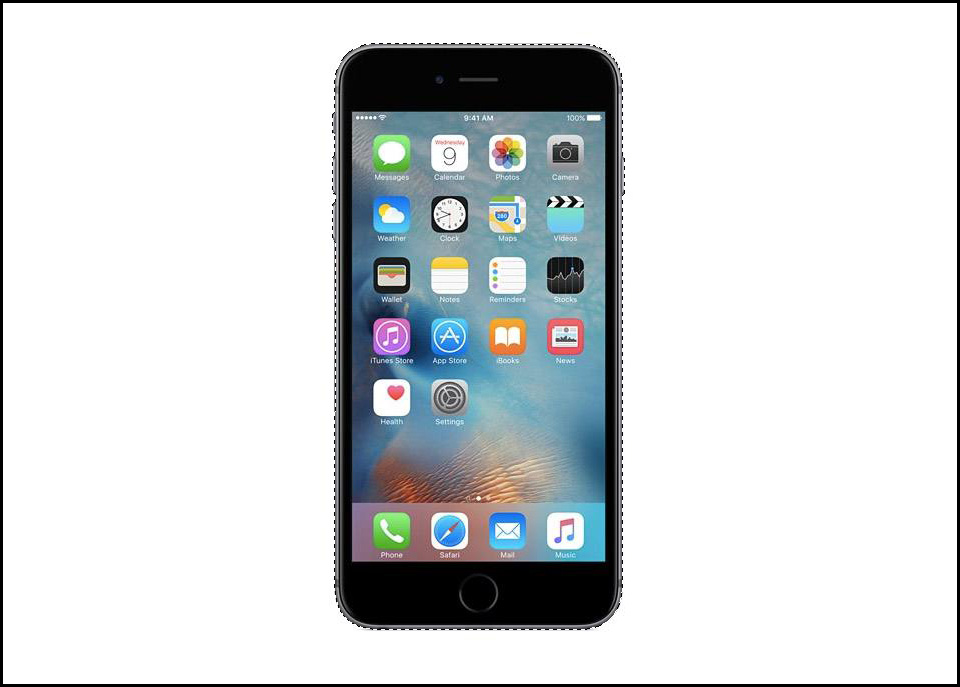
按下Ctrl+J,把选区里的内容生成到新图层上,完成钢笔抠图过程。
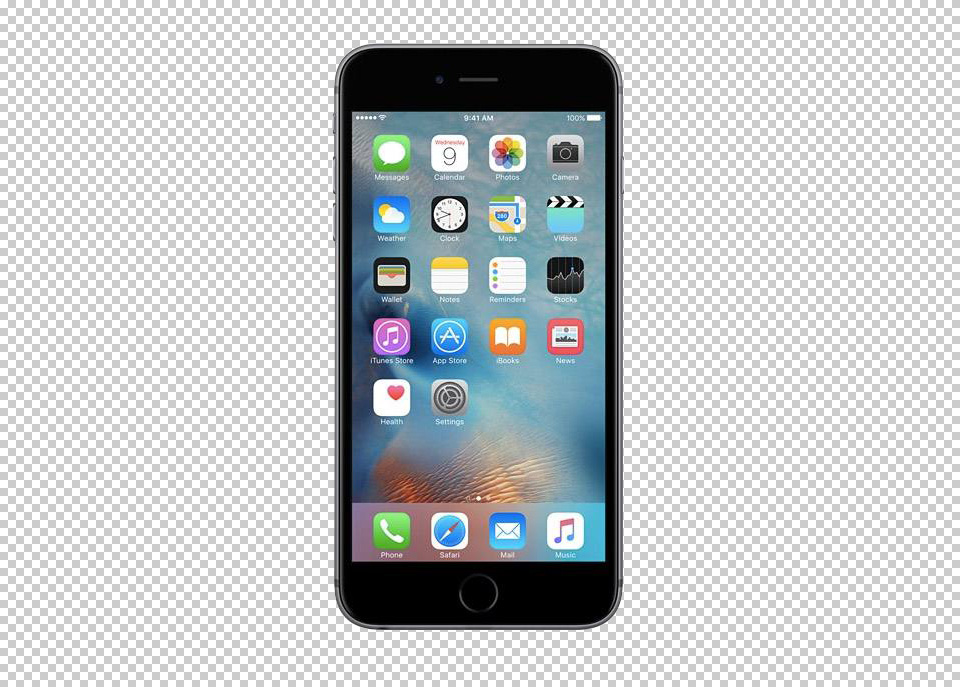
最后总结:
1.钢笔工具抠图其实就是钢笔工具的使用,掌握钢笔工具的用法才是关键;
2.钢笔工具的使用难点在于曲线路径的制作,而曲线路径的难点在于对锚点的控制,所以要先理解锚点的两根操纵杆是如何控制曲线的;
3.学会了工具的使用后,剩下的就是对图像的观察,哪些地方该添加锚点,哪些不需要添加过多锚点做到一目了然;
4.钢笔工具抠的对象都是有清晰边缘的图片,像毛发,半透明物体的抠图,也只能力不从心,最多只能辅助其他抠图方法抠个轮廓;
5.最后就是建议大家多练习,不要怕麻烦,钢笔工具就是一个慢工出细活的过程。
注:本教程使用的软件为Photoshop CS6版本,如您使用的是其他版本,可能会与本教程讲解的略有出入

原图下面开始我们的一图五抠教程,第一种抠图方法会讲的比较细致,之后的四种方法有些与第一种相同,所以会讲解的比较简单。PS抠图方法一1、

有时候为了设计需要,我们要手动制作出公章的效果(当然不是为了干违法乱纪的事哈),例如做出一个下面这样的效果:那么我们是怎么用Photo

本篇教程将教大家如何抠出与背景颜色相近且还带反光的头发,可以说是有一定的难度与技巧。相信大家学会这篇抠头发教程后,就没有抠不出的毛发图

九宫格原本是指一种数字游戏,但现在大家第一反映估计是多张照片的拼接,例如微信微博发多张照片的时候就会自动帮我们排列成九宫格形式。这种九

作者合成的非常细腻,很多细节的处理都值得借鉴,如水面倒影的处理部分,作者先制作好水波纹理,然后把倒影部分用置换和动感模糊滤镜特殊处理,
手机访问:M.PSDEE.COM/电脑访问:WWW.PSDEE.COM